Mehrere Fotos auf 1 Seite drucken – erstellen Sie Ihre Fotocollage
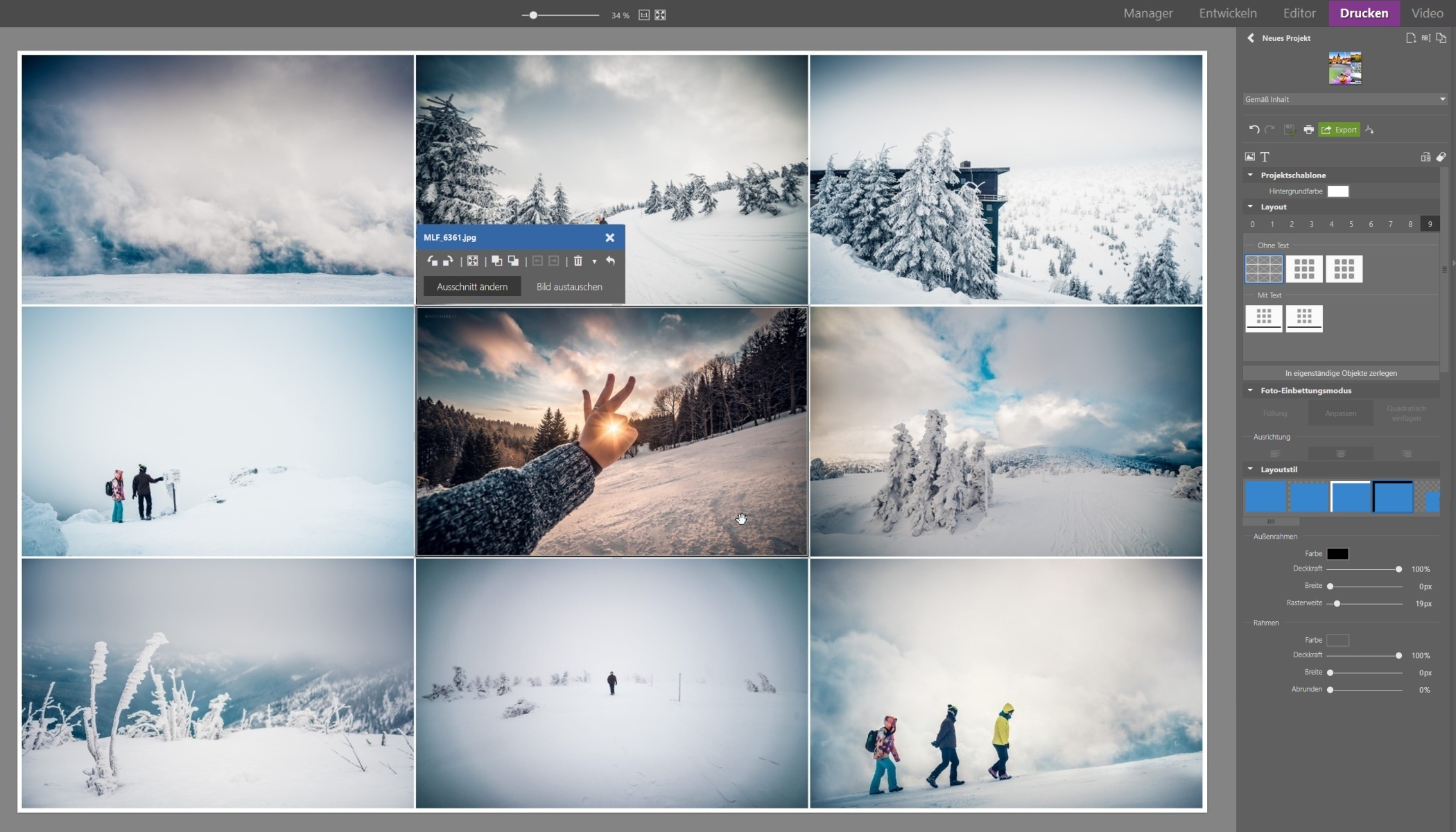
Dieser Artikel ist älter als 5 Jahre. Die Informationen darin könnten veraltet sein.
![]()
Wir arbeiten an seiner Aktualisierung. In der Zwischenzeit können Sie neuere Artikel lesen.
Vermutlich jeder Fotograf möchte von Zeit zu Zeit seine Fotos ausdrucken. Aber das Drucken von Fotos ist nicht immer eine einfache Angelegenheit – vor allem, wenn Sie mehrere Bilder auf eine Seite bringen möchten. Es gibt mehrere Möglichkeiten, wie Sie dies bewältigen.
Vielleicht haben Sie schon mal versucht, mehrere Fotos gleichzeitig mithilfe eines Texteditors zu drucken, in dem Sie die Bilder aneinander platziert haben. Die Erstellung solcher Collagen ist jedoch langwierig, kompliziert und ungenau.
Deshalb ist es besser, zu einer anderen Lösung zu greifen.
Das Drucken von Fotos mit einem Bildbearbeitungsprogramm. Man kann besser mit den Fotos arbeiten und hat normalerweise mehr Druckoptionen. In Zoner Studio zum Beispiel können Sie für den Druck von mehreren Fotos auf einer Seite folgende Möglichkeiten nutzen:
- Collage,
- Fotos drucken
- und Indexdruck.
Jedes dieser Werkzeuge hilft Ihnen dabei, die Fotos auf eine etwas andere Art und Weise zu drucken. Sie können jederzeit das wählen, welches Ihnen gerade passt.
Sie müssen lediglich:
- im Modul Manager die Fotos markieren, die Sie drucken möchten,
- zum Modul Erstellen wechseln
- und eines der genannten Werkzeuge auswählen.
Stellen Sie vor dem Erstellen eines neuen Projekts sicher, dass die Fotos im sRGB-Farbraum sind. Dies wird normalerweise automatisch in Zoner Studio eingestellt. Überprüfen Sie dies beim Export der Fotos im Farbraum, wo „Nicht ändern“ oder sRGB gewählt sein sollte. Werden die Fotos mit einer anderen Einstellung an uns geliefert, übernehmen wir für Farbabweichungen keine Verantwortung.
Collage ausdrucken
Das erste der besagten Werkzeuge ist die Collage. Wenn Sie diese Option ausführen, wird automatisch ein Bild mit allen markierten Fotos erstellt.
Wenn Ihnen das Layout nicht gefällt, wählen Sie einfach eine andere Vorlage im rechten Bereich aus. Ziehen Sie weitere Bilder vom unteren Filmstreifen in Ihre Collage. Abhängig von der Gesamtzahl der Fotos bietet Ihnen das Programm automatisch ein geeignetes Layout an.
Klicken Sie auf das ausgewählte Foto, um weitere Optionen anzuzeigen. Sie können es drehen, den Ausschnitt anpassen oder auf Bild austauschen klicken und es per Drag-and-drop gegen ein anderes tauschen.
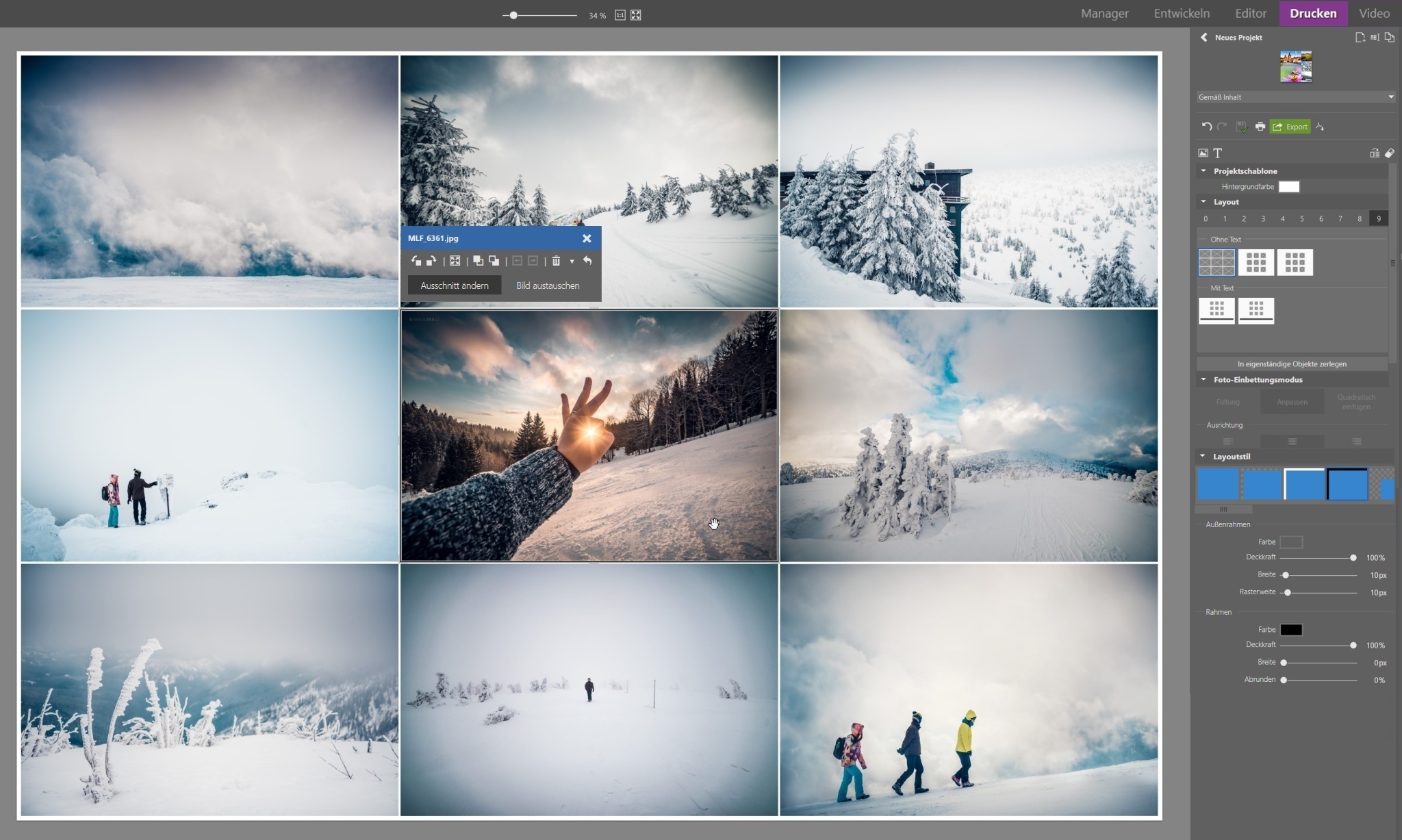
Dann müssen Sie nur noch:
- einen Stil der Rahmen mit der Funktion Layoutstil wählen,
- die Einstellungen des inneren und äußeren Rahmens anpassen
- oder fügen Sie mithilfe des Symbols unter der grünen Exportschaltfläche Text in die Collage ein.
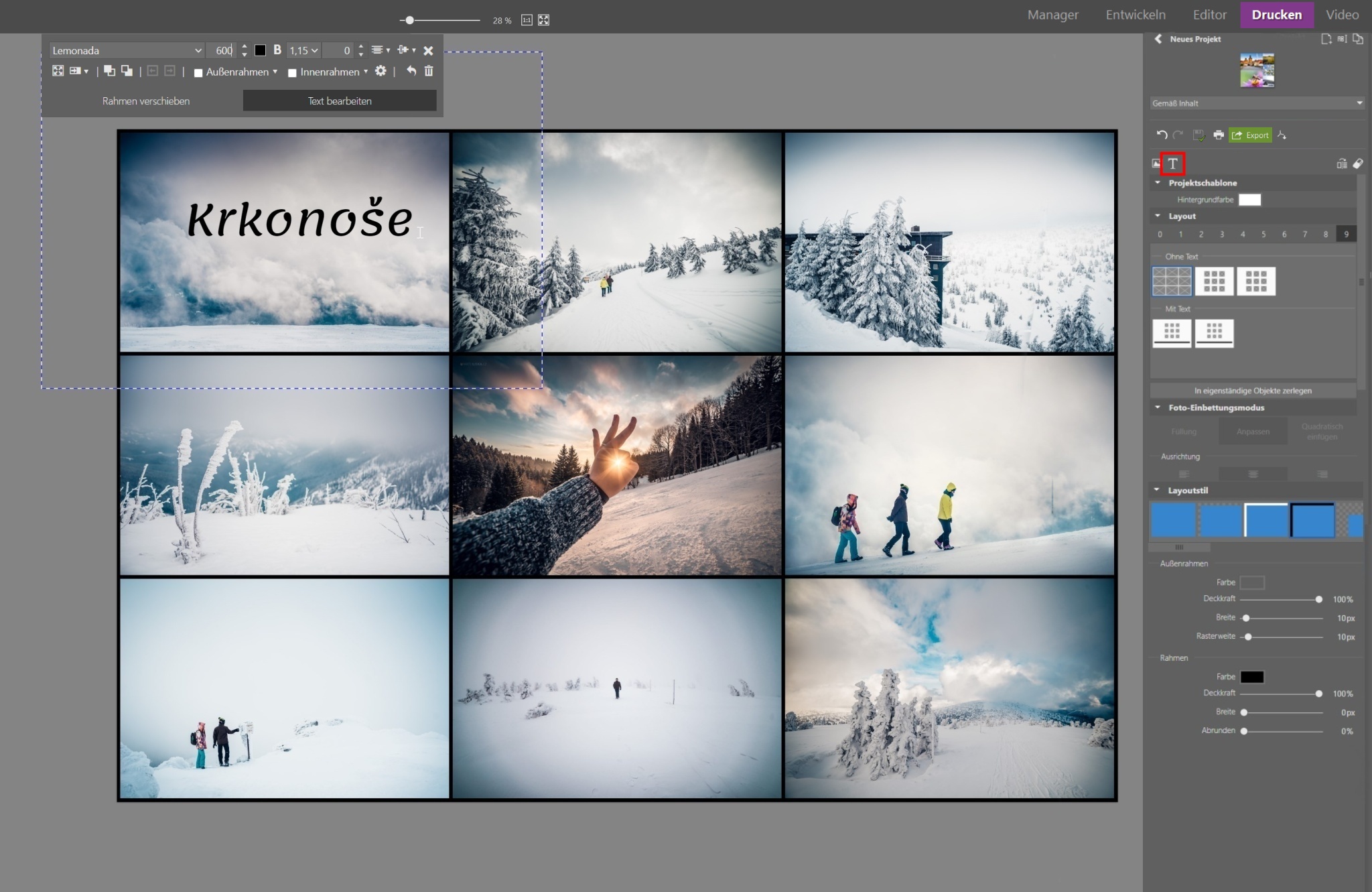
Sie können die Collage anschließend als Bild exportieren und sie beispielsweise in sozialen Netzwerken verwenden. Sie können auch direkt drucken, indem Sie auf das Druckersymbol klicken.
Fotos drucken
Das Werkzeug Fotos drucken eignet sich zum Drucken von Fotos mit klassischen Formaten, wie z.B. 10 x 15 cm. Es bietet sowohl das Drucken eines Bildes pro Seite als auch die Möglichkeit, das Layout zu ändern und mehrere Fotos gleichzeitig einzufügen.
Stellen Sie einfach das entsprechende Papierformat ein und passen Sie die Anzahl der Spalten und Zeilen an. Sie können dann weitere Fotos aus dem Filmstreifen in die jeweiligen Felder ziehen und gegen die vorhandenen tauschen.
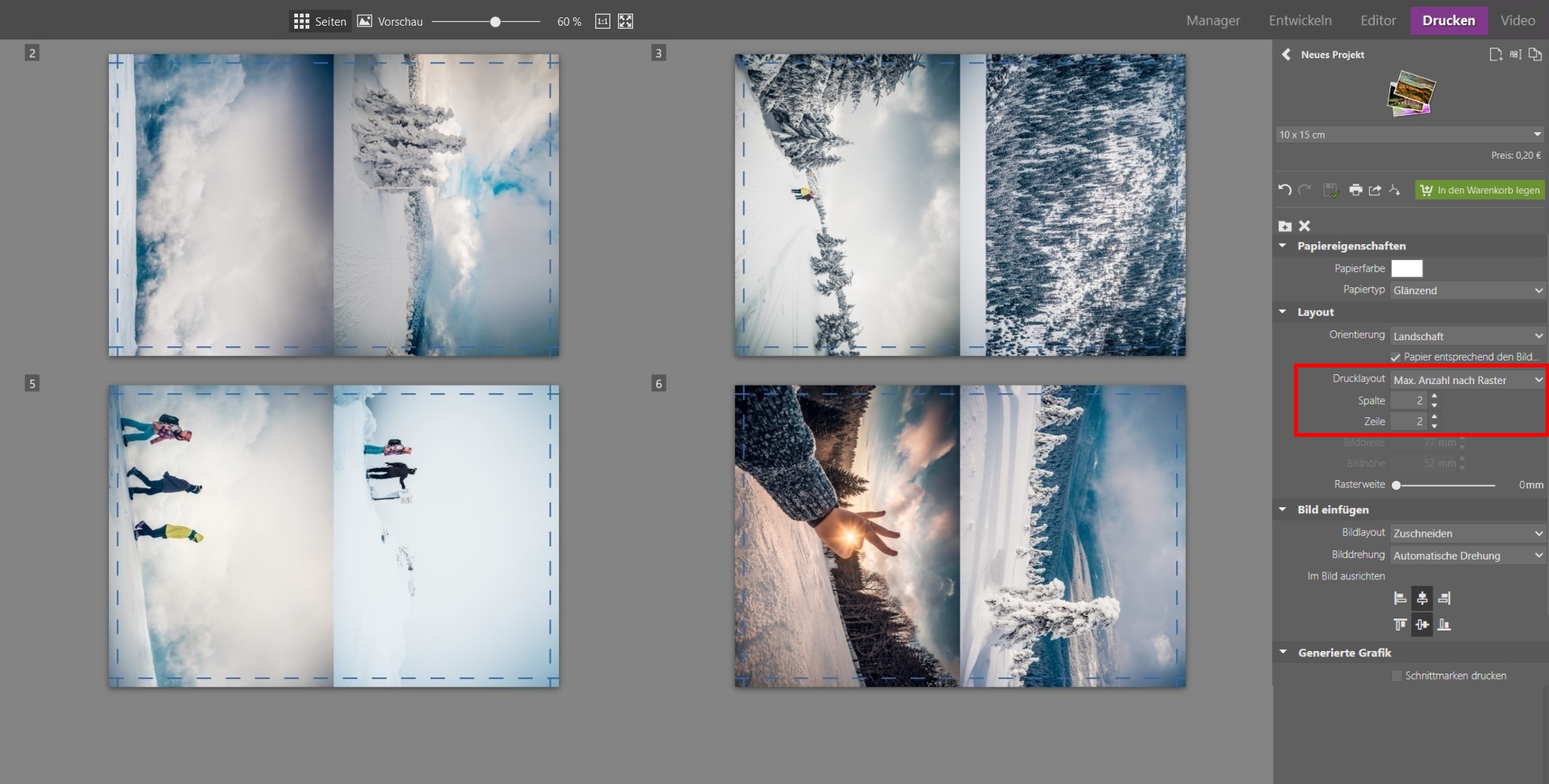
Sobald Sie mit den Einstellungen der Fotos zufrieden sind, können Sie sie sofort ausdrucken oder professionell ausdrucken lassen.
Eine weitere Option ist das Exportieren von Fotos in PDF. Sie erhalten alles in einem Dokument und müssen sich beim Drucken zu Hause keine Gedanken über die Druckereinstellungen machen, da die Parameter in der PDF-Datei genau festgelegt sind. Sie müssen lediglich Schnittmarken für das anschließende Zuschneiden der Bilder einfügen.
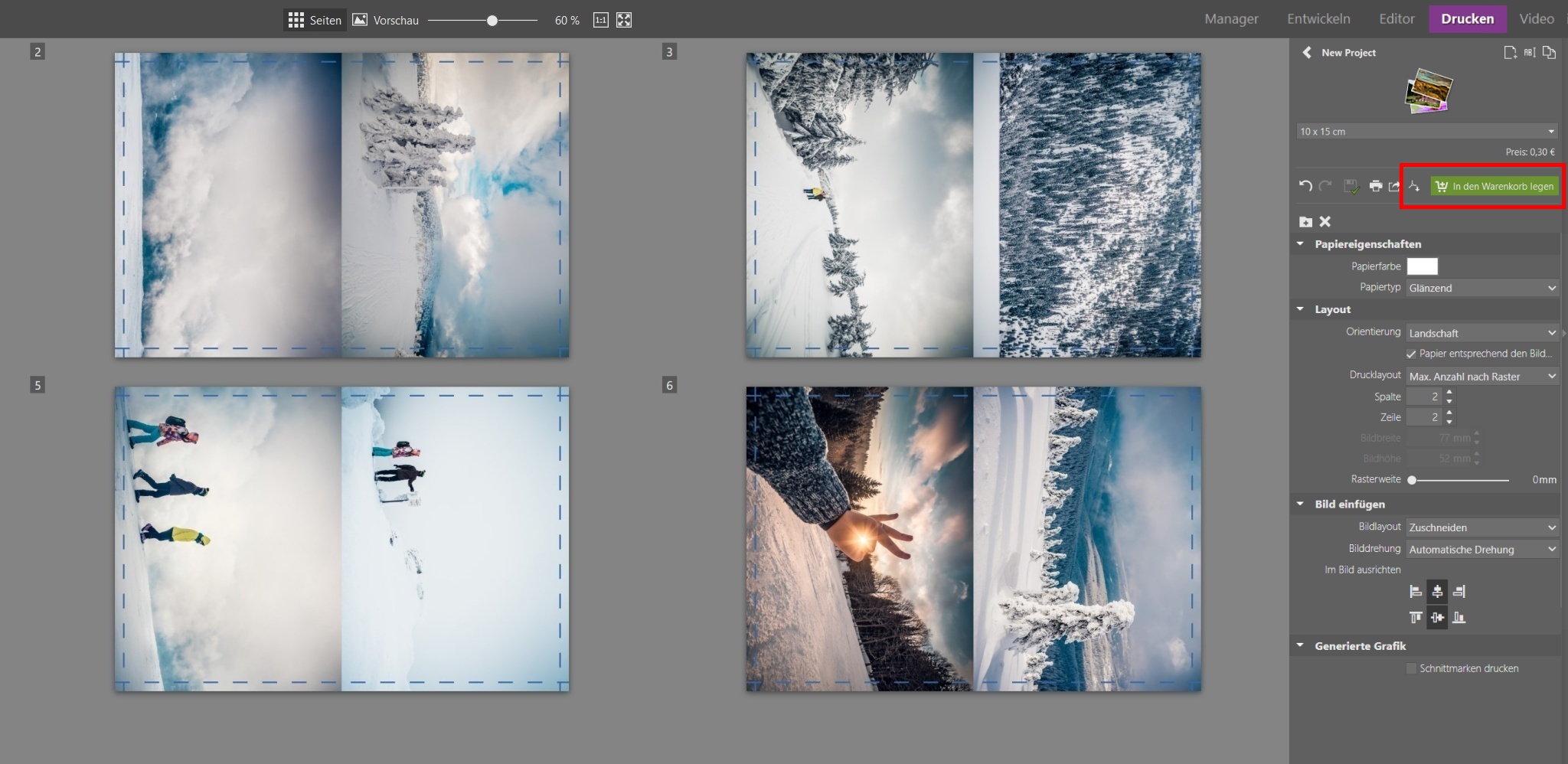
Indexdruck zum Auswählen von Fotos
Der große Vorteil des Indexdrucks besteht darin, dass man die einzelnen Einstellungen des Seitenlayouts der Bilder anpassen kann. Einschließlich der Bildbeschriftungen und Titel.
Dies kann nützlich sein, wenn Sie beispielsweise einem Kunden Fotos liefern. In dem Fall drucken Sie alle aufgenommenen Bilder in kleinen Miniaturansichten auf Papier und der Kunde kreist die Fotos ein, die ihm gefallen, ggf. kann er Notizen hinzufügen.
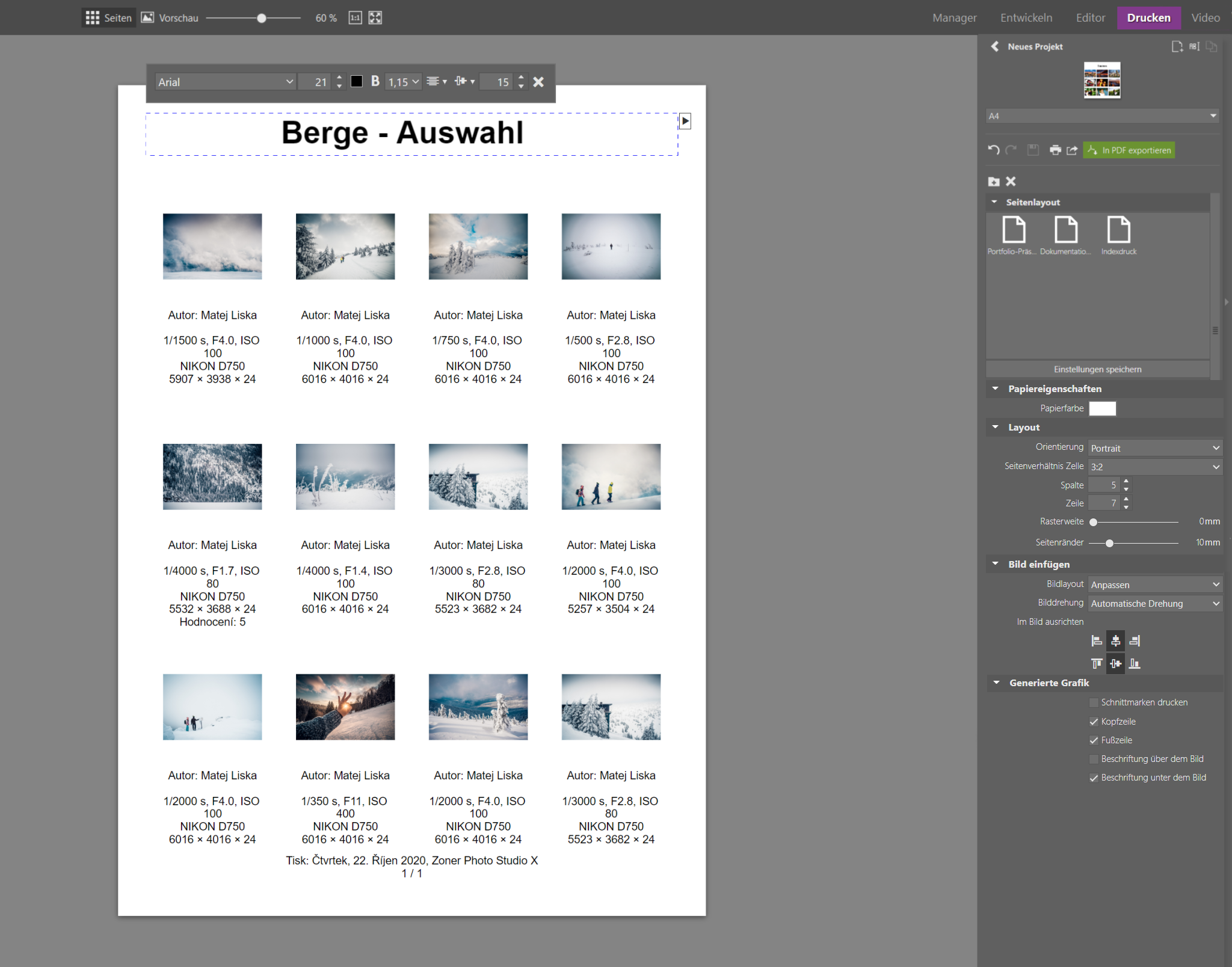
Klicken Sie auf den Titel und andere Textabschnitte, um sie zu bearbeiten. Das Fenster mit den Textparametern wird angezeigt.
Klicken Sie auf die Bildbeschriftung, um das Fenster für die Formatierungskette anzuzeigen, und wählen Sie aus, welcher Text unter jedem Foto angezeigt werden soll. Sie können alles vom Namen des Fotos über beliebige EXIF-Daten bis hin zum Standort und viele weitere Informationen hinzufügen.
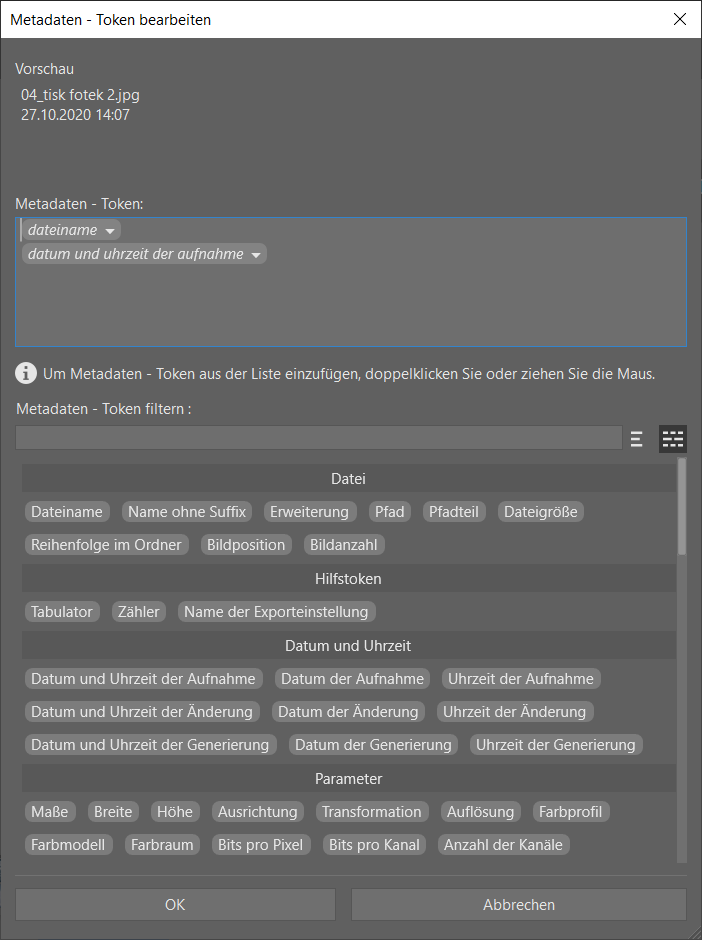
Anschließend müssen Sie nur noch die Papiereigenschaften einstellen und das Ganze drucken oder exportieren.
Die allgemeine Vorgehensweise ist in allen Fällen ähnlich. So können sie mit nur wenigen Klicks mehrere Fotos auf eine Seite drucken. Überzeugen Sie sich selbst – laden Sie Zoner Studio für 7 Tage lang kostenlos herunter und drucken Sie beispielsweise Ihr Urlaubsalbum auf ein paar Seiten aus.

Hier gibt es derzeit noch keine Kommentare.